Come rifare il tuo profilo Facebook usando FB Photo Magic
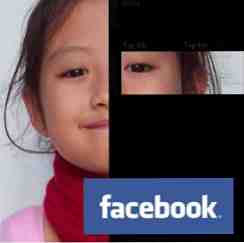
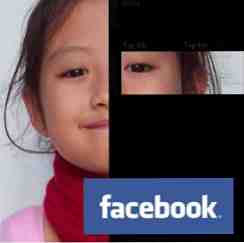 Facebook ha deciso che tutti gli account dei suoi utenti verranno aggiornati al nuovo profilo, che è stato introdotto lo scorso dicembre. Anche se a tutti non piace l'arrangiamento che viene fornito con il nuovo profilo, il nuovo layout si rivela piuttosto interessante “l'hacking” possibilità.
Facebook ha deciso che tutti gli account dei suoi utenti verranno aggiornati al nuovo profilo, che è stato introdotto lo scorso dicembre. Anche se a tutti non piace l'arrangiamento che viene fornito con il nuovo profilo, il nuovo layout si rivela piuttosto interessante “l'hacking” possibilità.
Si dice che Alexandre Oudin, un artista francese, sia stato il primo ad esplorare le possibilità creative “rifacimento” la nuova pagina del profilo. Da allora, molte persone hanno creato la propria versione di una pagina di profilo personalizzata. Poiché il processo di refacing richiedeva alcune abilità nel fotoritocco e la tenacia per trovare la sistemazione perfetta, molti di noi non potevano (o non volevano) partecipare alla mania. Ma quello era nel passato. Oggi, tutto può essere fatto facilmente in pochi passaggi con l'aiuto di uno strumento online chiamato FB Photo Magic.
Creiamo un po 'di magia
Se vuoi unirti a tutti i fantastici ragazzi su Facebook, perché non provi a rifare la pagina del tuo profilo? Vai al sito Web FB Photo Magic e fai clic su “Inizio” pulsante.

Clic “Scegli il file” per scegliere l'immagine che si desidera caricare e quindi fare clic “Carica una foto“. Sulla base del mio esperimento, è consigliabile pre-elaborare la foto prima di caricarla. Non solo otterrai la parte dell'immagine che desideri, ma otterrai anche una dimensione inferiore rispetto all'immagine originale.

La prima cosa che noterai dopo il processo di caricamento è l'elenco a discesa di “Linee di testo“. Questo elenco ti chiede di scegliere uno dei numeri in base a quante linee ci sono nella pagina del tuo profilo.

Per ottenere la figura, vai alla pagina del tuo profilo e conta le righe sotto il tuo nome accanto alla tua immagine del profilo.

Quindi puoi impostare il modello dell'immagine. Puoi ridimensionare la scatola e spostarla. Le parti dell'immagine sotto le caselle bianche sono quelle che verranno visualizzate nella pagina del tuo profilo. Regola la posizione delle caselle in modo che si sovrappongano alle parti dell'immagine che desideri mostrare.

Clicca il “Salvare” pulsante nell'angolo in alto a destra della pagina, quindi continuare facendo clic “Carica su Facebook“.

Si aprirà una finestra di conferma che ti chiederà di consentire a FB Photo Magic di accedere al tuo account Facebook.

Quando tutto è fatto, vedrai il messaggio di successo insieme a istruzioni rapide su come impostare tutto.

Completamento del processo
Ora siamo a pochi passi prima di finire il processo di rettifica. Per completare il viaggio, accedi al tuo account Facebook e vai al “Fotografie” pagina facendo clic sul collegamento nella barra laterale sotto l'immagine del profilo. Quindi apri l'album FB Photo Magic.

All'interno dell'album, vedrai un set di “puzzle” foto che hai appena creato. Clicca sull'ultima immagine per aprirla. Quest'ultima immagine è l'immagine più grande a sinistra che sarà la tua immagine del profilo.

Vai nella parte inferiore della pagina della foto e clicca sul link “Fai una foto profilo“.

Quindi fare clic “Va bene” nella finestra di conferma.

E hai finito.
Solo per il gusto dell'esperimento, ho creato un'altra serie di immagini del profilo usando la foto di mia figlia, l'ho attivata e ho deciso di mantenere il risultato (è molto più fotogenica di me!)

Un'alternativa e poche note
FB Photo Magic non è l'unica applicazione che è possibile utilizzare per rimodellare la pagina del profilo di Facebook. Un'altra alternativa che ho trovato è Schweppes Profile App. Il processo di lavoro è simile a FB Photo Magic. Tuttavia, durante il mio esperimento, ero sempre bloccato su “caricamento su Facebook” passo. Ma sentiti libero di provarlo, forse avrai più fortuna.
Si noti che anche se ho utilizzato FB Photo Magic con diverse immagini senza alcun problema, una delle immagini del profilo che ho ottenuto è stata distorta. Quindi, se si ottiene un'immagine distorta, è possibile ripetere il processo o utilizzare immagini alternative. Utilizzare il “Anteprima” funzione prima di caricare il risultato su Facebook.
Poiché le immagini mostrate nella pagina del tuo profilo sono in realtà immagini contrassegnate con il tuo nome, è possibile che il set che hai creato sia sostituito da una serie più recente di immagini anche contrassegnate con il tuo nome. Se ciò accade, puoi passare sopra le immagini che non vuoi e fare clic su “X” per chiuderli. Fare ciò non cancellerà le immagini. Li tieni semplicemente fuori dalla pagina del tuo profilo.
Ho scoperto che rifare la pagina del mio profilo Facebook è divertente. Dovresti provare tu stesso e goderti il tempo in cui i tuoi amici ti pregano di dire loro come farlo!
Scopri di più su: Facebook.


